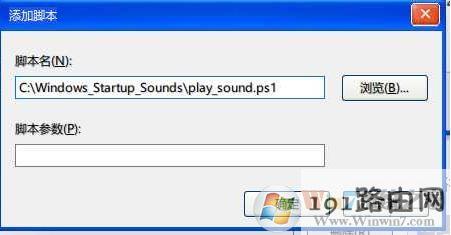导读:(Win10系统怎么添加和修改开机音乐?Win10没有开机声音设置方法)相关电脑教程分享。
升级到Win10系统后,可能一些细心的朋友发现Win10并不能像Win7或是XP那样有开机音乐了,而通过网上的教程设在声音里设置后并没有用,那么Win10系统怎么添加和修改开机音乐?下面小编就带大家一起来为Win10添加开机音乐吧。Win10添加开机音乐具体方法:1、首先按下WIN+X键,然后选择Windows Power Shell (管理员),如下图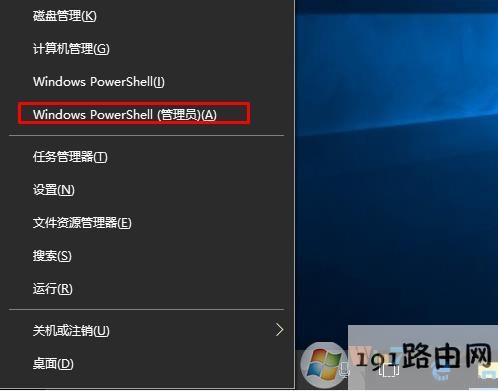
set-executionpolicy RemoteSigned
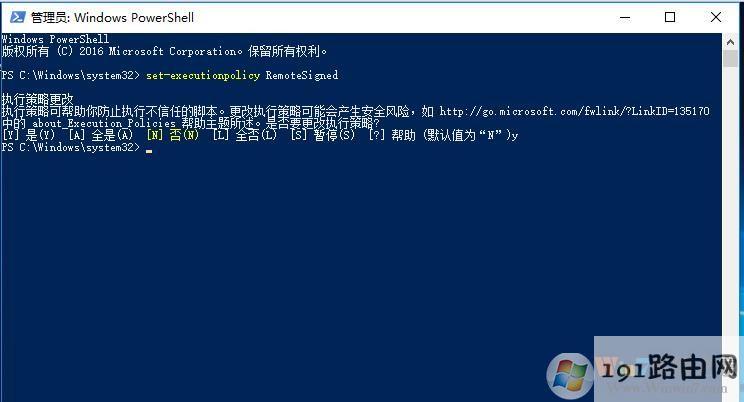
4. 在任意何地址或路径放置开机音乐WAV格式:如C:\Windows_Startup_Sounds
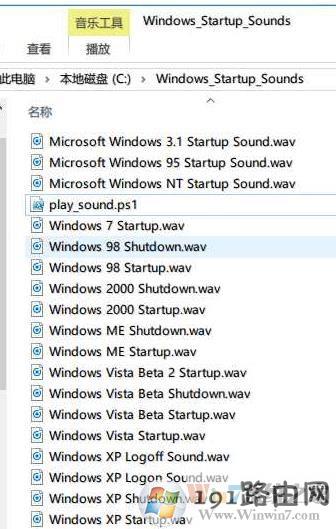
6. 用记事本打开,输入
(New-Object Media.SoundPlayer "C:\Windows_Startup_Sounds\Windows XP Startup.wav").PlaySync();
保存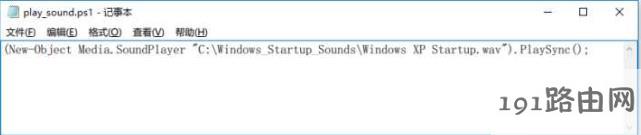
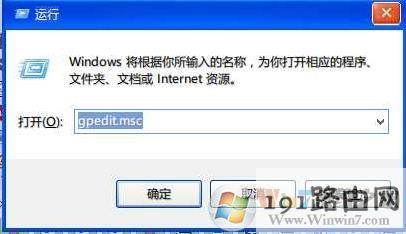
8. 按照左侧栏,依次打开子项
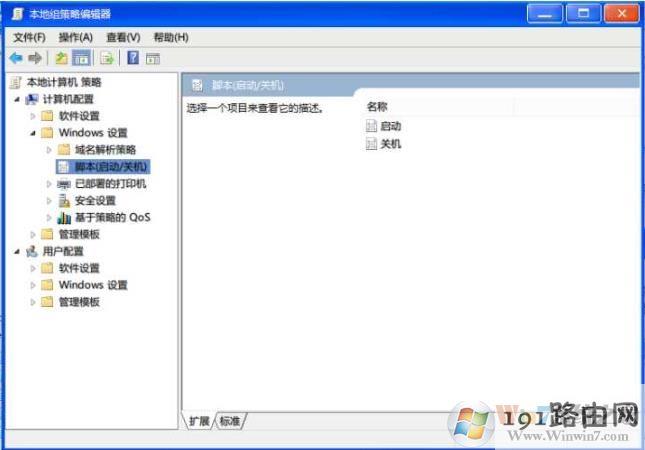
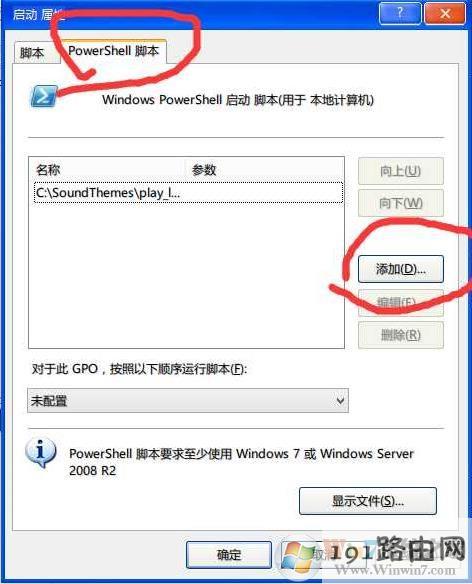
C:\Windows_Startup_Sounds\play_sound.ps1
点确定,再确定,然后设置关机声音,成了